O Mountain Lion foi lançado na semana passada, e assim como aconteceu com o lançamento do Lion, possui algumas funcionalidades e configurações estão deixando alguns usuários irritados. Vejam abaixo como resolver esses pequenos “problemas no Mountain Lion.
1. Executando aplicativos que não foram baixados da Mac App Store
A Apple resolveu aumentar a segurança do seu sistema operacional através da funcionalidade Gatekeeper. A configuração padrão do Gatekeeper permite apenas que aplicativos baixados da Mac App Store ou aplicativos verificados possam ser executados. Isso realmente aumenta a segurança (principalmente para usuários mais leigos), mas também irrita os usuários que precisam executar aplicativos que não estão na App Store ou que não tenham sido verificados.
Quando você tenta executar um aplicativo que não tenha sido verificado pela Apple, você irá receber a seguinte mensagem abaixo:
Para alterar essa configuração entre em “System Preferences > Security & Privacy > General”
Se o cadeado no canto inferior esquerdo da janela estiver fechado, você precisará clicar nele e entrar com as suas credenciais para que o mesmo fique aberto, possibilitando assim alterações nas configurações de segurança.
Após isso selecione a opção “Anywhere”. Veja abaixo o que cada uma das opções faz:
- Selecionando “Mac App Store” faz com que o seu Mac execute apenas aplicativos que tenham sido baixados e instalados através da Mac App Store
- Selecionando “Mac App Store and identified developers” faz com que você instale e execute aplicativos da Mac App Store e aplicativos assinados por desenvolvedores conhecidos e confiáveis
- Selecionando “Anywhere” permite que você instale e execute qualquer aplicativo (da mesma forma que acontecia com o Mountain Lion). Por precaução, NUNCA instale aplicativos de desenvolvedores desconhecidos
2. Habilite o autorepeat do teclado
Outra funcionalidade do Mountain Lion que atrapalha a produtividade é o autorepeat desabilitado, ou seja, quando você segura uma tecla apertada, o Mountain Lion não repete aquele caractere até que você solte a tecla. Isso também acontecia no Lion e se você fez o upgrade você não terá esse problema. Agora se você fez uma instalação nova, essa funcionalidade estará desabilitada. Para habilitar novamente o autorepeat abra o app Terminal e digite o seguinte texto abaixo:
defaults write -g ApplePressAndHoldEnabled -bool false
Clique Enter e feche o Terminal.
3. Desligue o auto-corretor
O Mountain Lion implementa um auto-corretor ortográfico, que atrapalha muito a digitação. Para desabilitar o auto-corretor entre em System Preferences -> Language & Text e remova a seleção da opção “Correct spelling automatically”.
4. Restaurar janelas quando o usuário fecha e abre programas
Essa funcionalidade faz com que cada vez que você abre um aplicativo, ele por padrão abre o último documento que você abriu nesse respectivo aplicativo (Word, Excel, Preview, etc). Não importa se você selecionou um outro arquivo para abrir, pois o Mountain Lion irá abrir o arquivo selecionado e o último arquivo (na frente do arquivo que você selecionou). Para desabilitar essa funcionalidade entre em System Preferences -> General e remova a selação da opção “Restore windows when quitting and re-opening apps.”
E você? Tem encontrado alguma dificuldade com o Mountain Lion? Comente.


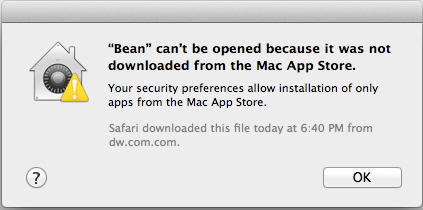
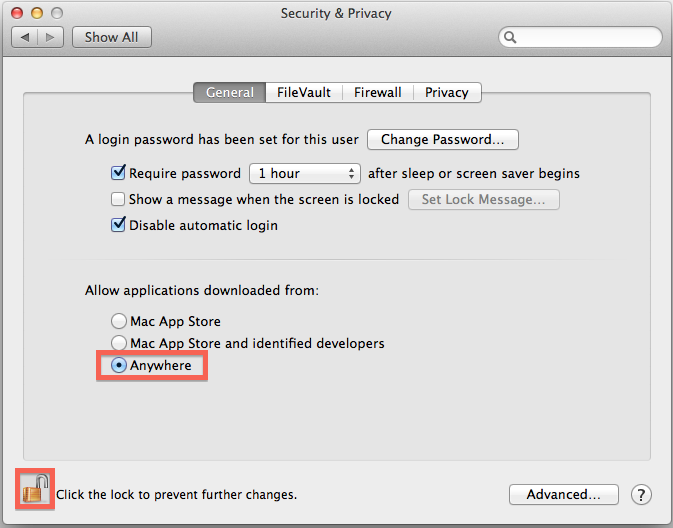
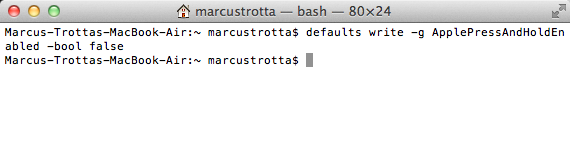
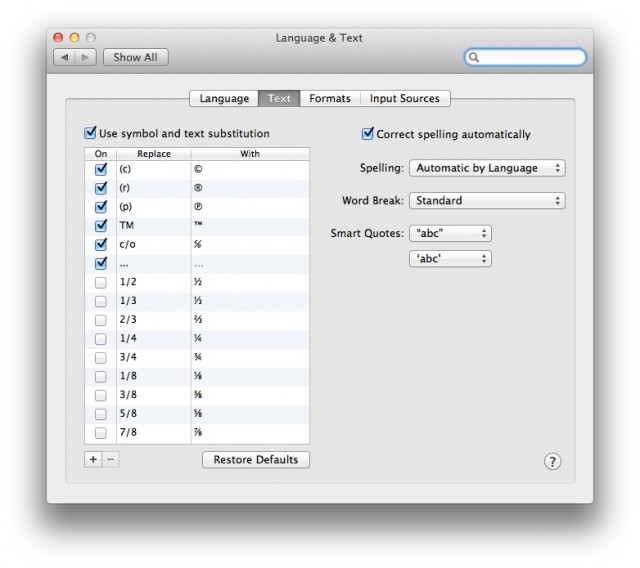
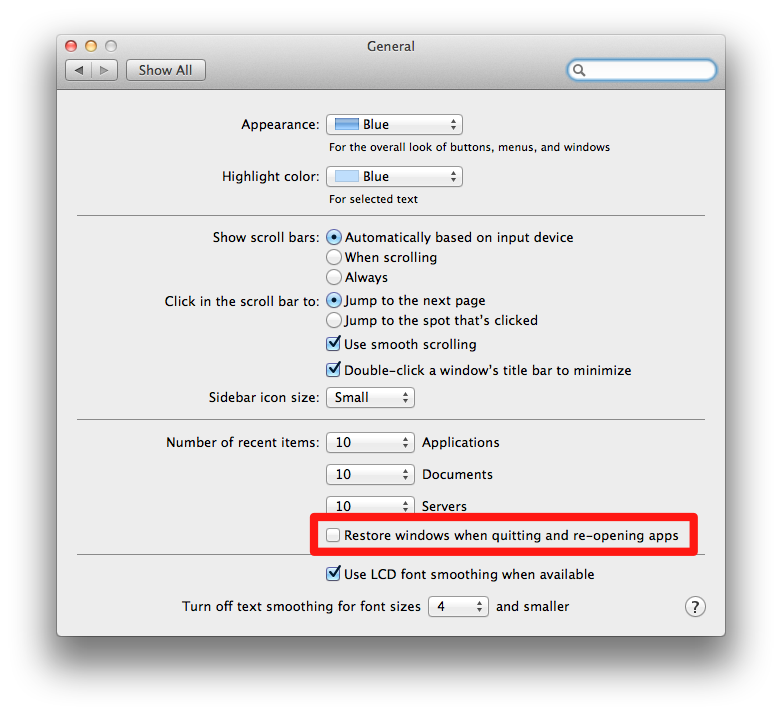
Pingback: marcustrotta.com » Mountain Tweaks permite que você acesse as configuracões escondidas do Mountain Lion
Bom dia, eu não consigo abrir o facebook e nem o msn, no Lion fazia normalmente, em nenhum dos três navegadores. Alguém poderia me ajudar? att. fabio
Eu não consigo abrir o facebook e nem o Hotmail, no Lion fazia normalmente, em nenhum dos três navegadores. Alguns sites também não abrem com o mountain lion. Obrigado
Também tenho o mesmo problema. Todos os sites que precisam de login e senha não abrem. O facebook nem passa da página incial. O YouTube só abre os vídeos se eu não estiver logado na minha conta do Google. O problema não é na internet porque via cabo tudo funciona normalmente. Qualquer ajuda é bem vinda.
Também estou tendo dificuldades em acessar sites como o Facebook e Youtube e outros que necessitam de login. Antes, com o Lion, era tudo normal. Saberia dizer como resolver isso? Nenhum dos navegadores dá certo.
Também estou tendo problemas em acessar contas de facebook pelos navegadores no Mountain Lion desde a última atualização da Apple. Alguma ajuda sobre isso?
Aos que não estão conseguindo acessar Facebook, MSN, Hotmail, entre outros:
– Acessem a configuração do modem/access point de vocês;
– Clique no botão WAN (o local varia de acordo com a marca do aparelho) e, no último campo, altere o valor de MTU de 1500 para 1400;
– Aplique a configuração e reinicie o modem.
O problema é na configuração do modem, isso não é exclusividade de Macs. Espero ter ajudado.
Estou tentando configurar o modem da Vivo para acesso à internet, mas o cadeado não abre. Fiz o teste e não abre em outros programas tambem. E começou do nada….estava tudo normal. Como faço pra abrir o cadeado?
obrigada